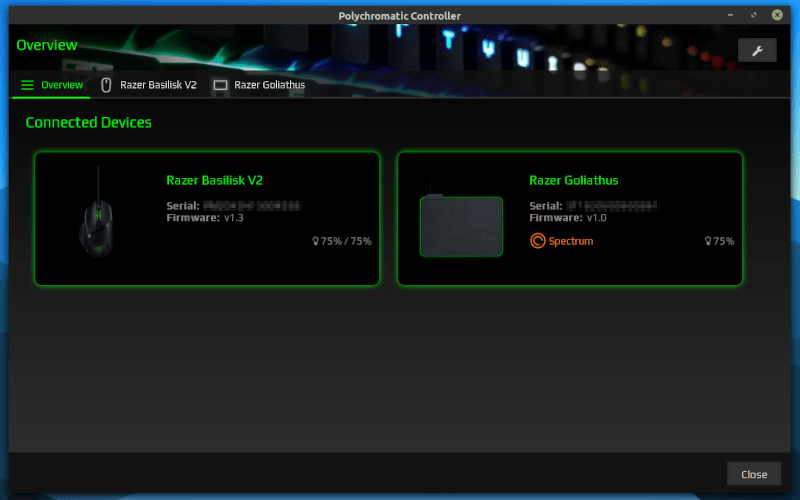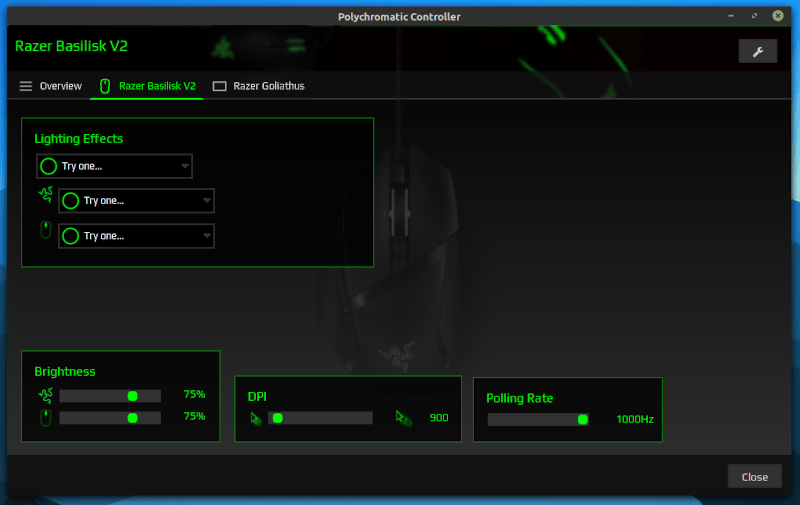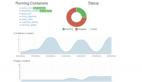如何在 Linux 上設置雷蛇設備的燈光效果和其他配置?
你有了一個閃亮的新雷蛇硬件,但你找不到 Linux 的 Razer Synapse 軟件。而你最終沒有正確 RGB 同步,也沒有辦法定制它。你會怎么做呢?
好吧,對于某些功能,比如給你的鼠標添加宏,你仍然需要(在 Windows 或 MacOS 上)訪問 Razer Synapse。
但是,要調整其他一些選項,如鍵盤的宏,改變鼠標的 DPI,或燈光效果,你可以在 Linux 上輕松設置你的雷蛇外設。
這里有一些鼠標和鼠標墊的照片。這是同樣的設置,但有不同的照明方案。點擊圖片可以看到更大的圖片。
雷蛇 Basilisk 是一款不錯的游戲鼠標。如果你想,你可以從亞馬遜訂購或從當地商店獲得。
如果你已經擁有一個雷蛇設備,讓我展示一下配置它的步驟,就像我在這里做的那樣。
步驟 1:安裝 OpenRazer
OpenRazer 是一個開源的驅動程序,使雷蛇硬件在 Linux 上工作。它支持幾種功能來定制和控制你的設備,包括 RGB 鼠標墊。
雖然這不是官方 Linux 驅動,但它在各種設備上工作良好。
它為各種 Linux 發行版提供支持,包括 Solus、openSUSE、Fedora、Debian、Arch Linux、Ubuntu 和其他一些發行版。
在這里,我將重點介紹在任何基于 Ubuntu 的發行版上安裝它的步驟,對于其他發行版,你可能想參考 官方說明。
你需要在 Ubuntu 上 使用 PPA 安裝 OpenRazer,下面是如何做的:
sudo apt install software-properties-gtksudo add-apt-repository ppa:openrazer/stablesudo apt updatesudo apt install openrazer-meta
它也提供了一個 守護進程,你可以選擇讓它工作,你要把你的用戶加入到 plugdev 組,它給了設備的特權訪問:
sudo gpasswd -a $USER plugdev
我不需要用上述命令中配置/添加一個守護程序,但我仍然可以很好地使用這些設備。守護進程主要是確保驅動保持活躍。
步驟 2:安裝一個 GUI 來管理和調整選項
現在驅動已經安裝完畢,你所需要的是一個圖形用戶界面 (GUI) 來幫助你定制你的雷蛇硬件。
你可以找到一些可用的選擇,但我將推薦安裝 Polychromatic,它提供了一個有吸引力的用戶界面,而且運行良好。
Polychromatic 是我能推薦的最接近 Razer Synapse 的應用,而且效果不錯。
對于基于 Ubuntu 的發行版,你需要做的就是使用 PPA 安裝它:
sudo add-apt-repository ppa:polychromatic/stablesudo apt updatesudo apt install polychromatic
對于 Arch Linux 用戶,你可以在 AUR 中找到它。關于更多的安裝說明,你可以參考官方下載頁面。
你會得到不同設備的不同選項。在這里,我試著改變 DPI,自定義顏色周期,以及我的雷蛇 Basilisk v2 鼠標的輪詢率,它完全正常。
Customization options for a mouse
如果你知道你想做什么,它還為你提供了輕松重啟或停止 守護進程、改變小程序圖標和執行高級配置選項的能力。
另外,你可以試試 RazerGenie、Snake 或 OpenRGB (用于改變顏色)來調整鼠標的顏色或任何其他設置。
總結
現在你可以輕松地定制你的雷蛇硬件了,希望你能玩得開心!
雖然你可能會找到一些其他的選擇來配置你的雷蛇設備,但我沒有找到任何其他效果這么好的選擇。